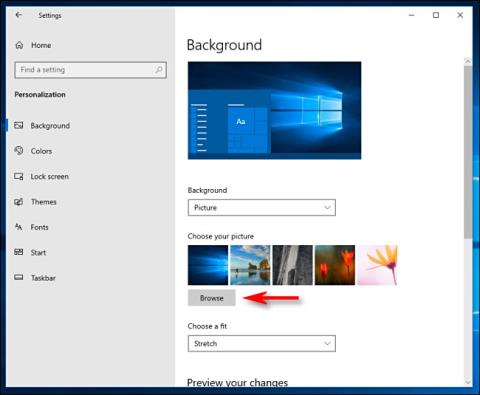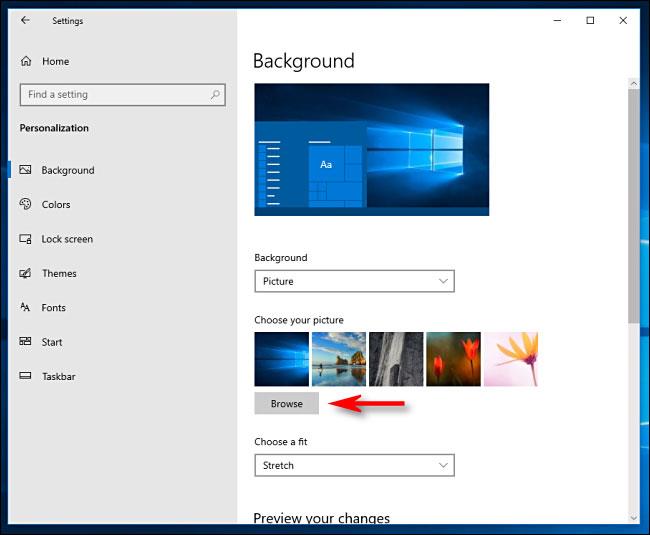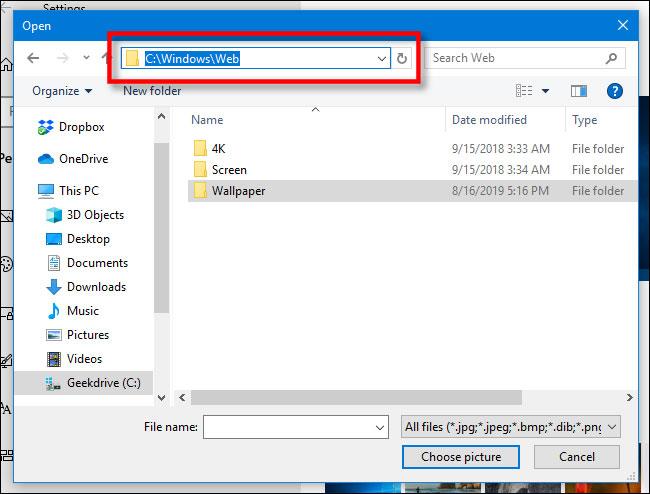Windows 10 include una buona selezione di sfondi predefiniti, ma scompaiono facilmente da qualche parte se decidi di utilizzare uno sfondo personalizzato. Se desideri riutilizzare le immagini predefinite, ecco come trovarle e utilizzarle.
Questi sfondi sono nascosti
C'è un problema qui: in una nuova installazione di Windows, la selezione dello sfondo in Impostazioni > Personalizzazione > Sfondo punta ai file di sfondo predefiniti. A quel punto, puoi facilmente passare da uno all'altro utilizzando la funzione Sfoglia.
Ma, se decidi di utilizzare una serie di sfondi tuoi, archiviati in una posizione personalizzata, e torni più tardi per cambiare lo sfondo, l'opzione predefinita verrà eliminata dalle ultime 5 immagini. Più recentemente, visualizzate come miniature in Impostazioni. Ancora peggio, Windows non ricorderà dove sono archiviati i file di sfondo predefiniti quando fai clic su Sfoglia. Devi ritrovarli.
Come individuare e utilizzare lo sfondo predefinito di Windows 10
Sfondo del desktop predefinito di Windows 10, archiviato in C:\Windows\Web. Questa cartella contiene spesso sottocartelle denominate in base a diversi temi di sfondo (come Fiori o Windows ) o risoluzione ( 4K ).
Se hai perso traccia di questa cartella nelle Impostazioni di Windows , ecco come recuperarla. Innanzitutto, apri Impostazioni di Windows e vai a Personalizzazione > Sfondo . Appena sotto la sezione Scegli la tua immagine , fai clic sul pulsante Sfoglia.
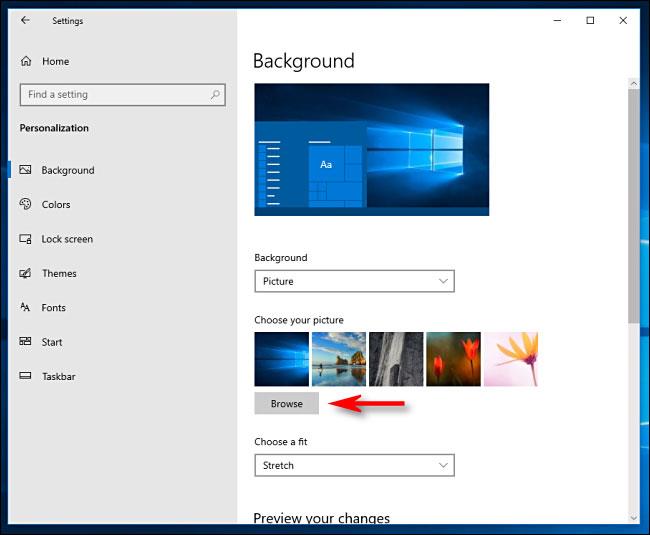
Appena sotto la sezione Scegli la tua immagine, fai clic sul pulsante Sfoglia
Apparirà una finestra di dialogo aperta. Digita C:\Windows\Web nella barra degli indirizzi in alto e premi Enter. Puoi anche semplicemente accedere a questa cartella dall'unità C:.
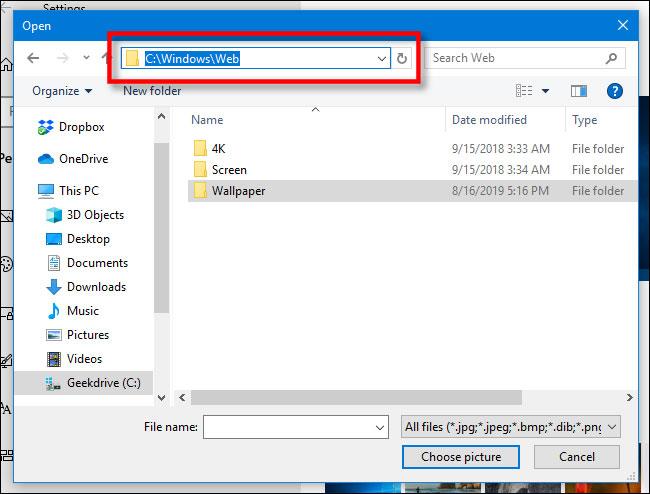
Digita C:\Windows\Web nella barra degli indirizzi in alto e premi Invio
La cartella visualizzata nella finestra di dialogo Apri cambierà. Puoi quindi navigare tra le sottocartelle per selezionare l'immagine che desideri utilizzare come sfondo del desktop. Una volta terminato, seleziona il file e fai clic su Scegli immagine.
Se preferisci, puoi anche aprire Esplora file e accedere a C:\Windows\Web , quindi copiare i file di immagine predefiniti in una posizione migliore, ad esempio la cartella Immagini nel tuo account utente. Quindi potrai trovare gli sfondi più facilmente in futuro.
Se sei un fan dei bellissimi sfondi, puoi cercare fantastici sfondi online, utilizzare Bing Daily Images come sfondo o persino modificare lo sfondo in base all'ora del giorno . E se disponi di una configurazione multi-monitor, puoi scegliere uno sfondo diverso per ciascun monitor.